
יצירת קיצור חדש
קל ליצור קיצור חדש מותאם אישית באמצעות היישום ״קיצורים״ עבור iPhone או iPad:
שלב 1: צור/י קיצור חדש ב״ספריה״.
שלב 2: הוסף/י פעולות בעורך הקיצורים.
שלב 3: הפעל/י את הקיצור החדש שלך כדי לבדוק אותו.
בניית קיצור חדש
ב״ספריה״ של היישום ״קיצורים״
 , בצע/י אחת מהפעולות הבאות:
, בצע/י אחת מהפעולות הבאות:הקש/י על
 בפינה הימנית העליונה.
בפינה הימנית העליונה.הקש/י על ״צור קיצור״ בסוף רשימת הקיצורים שלך.
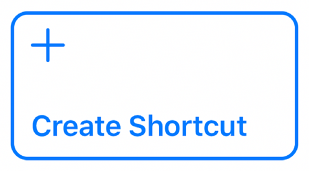
קיצור ריק, ללא שם, יופיע בעורך בקיצורים.
טיפ: על-מנת לגשת אל המדריך למשתמש/ת ב״קיצורים״ בתוך היישום, הקש/י על ״עזרה״.
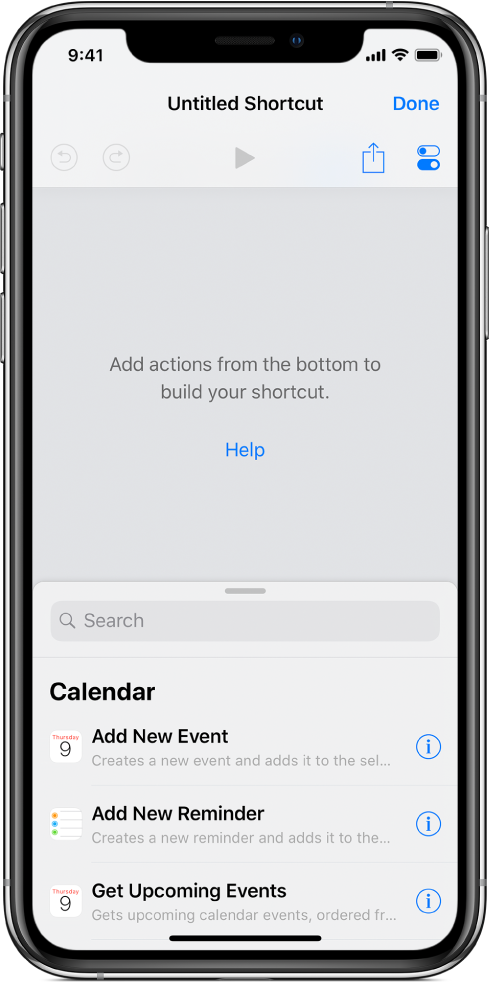
כדי לראות פעולות מוצעות שתוכל/י להוסיף לקיצור שלך, בצע/י אחת מהפעולות הבאות:
ב-iPhone: החלק מעלה (מהחלק העליון של שדה החיפוש) כדי להציג רשימה של פעולות מוצעות.
ב-iPad: גלול/י ברשימה בסרגל הצד מימין.
בדגמי iPhone גדולים יותר, כגון iPhone XS Max או iPhone 8 Plus, רשימת הפעולות מופיעה בסרגל הצד משמאל כשמסובבים את ה-iPhone לכיוון תצוגה לרוחב.
כדי לראות את כל הפעולות הזמינות שתוכל/י להוסיף לקיצור שלך, הקש/י על
 בחלק העליון של הרשימה; כדי לחפש פעולה ספציפית, הזן/י מונח בשדה החיפוש.
בחלק העליון של הרשימה; כדי לחפש פעולה ספציפית, הזן/י מונח בשדה החיפוש.למידע נוסף בנושא בחירה בפעולות, ראה/י ניווט אל רשימת הפעולות ב״קיצורים״.
כדי להוסיף פעולה לקיצור שלך, גע/י והחזק/י בפעולה ברשימה, ואז גרור/י אותה למיקום הרצוי בעורך הקיצורים.
ניתן גם להקיש על פעולה על-מנת להוסיפה לתחתית רשימת הפעולות בעורך הקיצורים.
חזור/י על שלב׳ 4 עבור כל פעולה שתרצה/י להוסיף לקיצור המותאם אישית שלך.
טיפ: ניתן לשנות את סדר הפעולות על ידי גרירתן למיקומים שונים בעורך הקיצורים.
על-מנת לתת לקיצור שם מותאם אישית, הקש/י על
 לפתיחת ״הגדרות״ ואז הקש/י על השורה ״שם״, הקש/י על
לפתיחת ״הגדרות״ ואז הקש/י על השורה ״שם״, הקש/י על  , הקלד/י שם חדש ואז הקש/י על ״סיום״.
, הקלד/י שם חדש ואז הקש/י על ״סיום״.הקש/י שוב על ״סיום״ על מנת לחזור לעורך הקיצורים.
על-מנת לבדוק את הקיצור החדש שלך, הקש/י על
 .
.על-מנת לעצור את הקיצור, הקש/י על
 .
.על-מנת לשמור את הקיצור החדש שלך, הקש/י על ״סיום״.
הקיצור החדש יופיע בתחתית רשימת הקיצורים שלך ב״ספריה״, ויהיה מוכן לשימוש.
טיפ: ניתן גם ליצור קיצור חדש בהקשה על הצלמית של היישום ״קיצורים״ במסך הבית של iPhone שתומך ב-3D Touch, ואז החלק את האצבע שלך אל ״צור קיצור״.
למידע נוסף בנושא סידור מחדש של הקיצורים שלך ב״ספריה״, ראה/י סידור קיצורים.
לקבלת מידע על התאמה אישית של המראה של הקיצור החדש שלך (המשולש הצבעוני ב״ספריה״), ראה/י התאמה אישית של קיצור.
ביטול צעדים או חזרה עליהם בעת יצירת הקיצור שלך
ביישום ״קיצורים״, הקש/י על
 או על
או על  בעורך הקיצורים כדי לבטל את הפעולות האחרונות שלך או לבצע אותן מחדש.
בעורך הקיצורים כדי לבטל את הפעולות האחרונות שלך או לבצע אותן מחדש.ניתן גם להקיש על
 על מנת להסיר אותה מעורך הקיצורים.
על מנת להסיר אותה מעורך הקיצורים.
פתיחת קיצור קיים
ביישום ״קיצורים״, בצע/י אחת מהפעולות הבאות:
ב״ספריה״
 , הקש/י על
, הקש/י על  בקיצור על מנת לפתוח אותו בעורך הקיצורים.
בקיצור על מנת לפתוח אותו בעורך הקיצורים.ב-iPhone שתומך ב-3D Touch, הקש/י על קיצור ב״ספריה״
 כדי להציץ בו, ואז הקש/י הקשה עמוקה יותר כדי לפתוח את עורך הקיצורים.
כדי להציץ בו, ואז הקש/י הקשה עמוקה יותר כדי לפתוח את עורך הקיצורים.